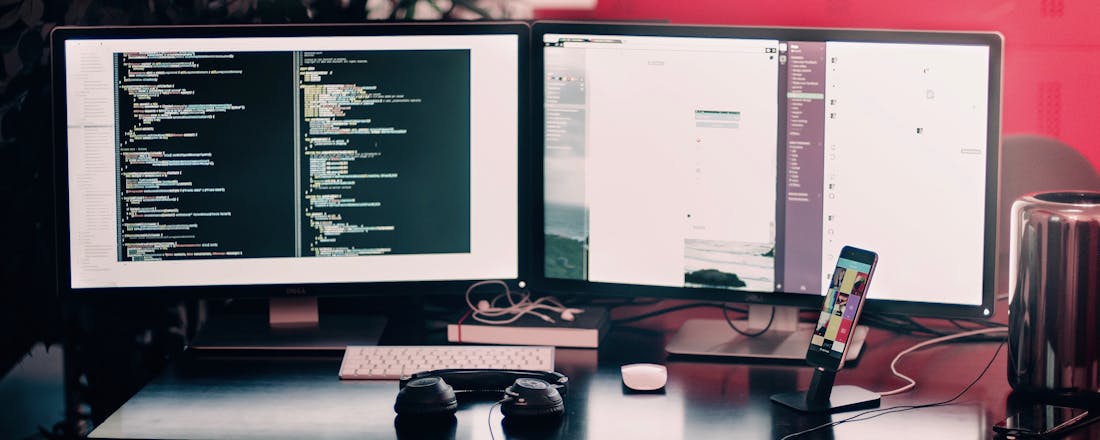De zin en onzin van knutselen aan je computer
Het is het ultieme nerdgevoel: je gloednieuwe computer opstarten en genieten van het feit dat je nog nooit eerder zo’n snelle computer had. Maar door de jaren heen begint je prachtige machine toch wat kuren te vertonen. Opstarten duurt wat langer, bij vlagen lijkt hij even stil te staan en recente games of je videobewerkingsprogramma werken toch niet zo soepel meer als voorheen. Tijd voor een grote beurt of een upgrade?
We horen vaak vragen als: “Kan deze oudere pc met een beetje extra geheugen nog een paar jaartjes mee?” of “Is het tijd de pc weer eens te defragmenteren?” Vragen die enkele jaren geleden heel relevant waren. Een gemiddelde thuiscomputer had zelden een overschot aan geheugen en fragmentatie van ouderwetse harde schijven had toen vaak een aanmerkelijke invloed op de prestaties. Ook het upgraden van de cpu verbeterde het functioneren van de pc vaak wel. De tijden zijn veranderd en de tuningtips en upgrades uit het verleden zijn vandaag de dag voor een groot deel niet meer van toepassing. Uiteraard rest dan de vraag: wat heeft nog wél zin? We splitsen het antwoord op in twee delen: software tunen en hardware upgraden. Wanneer je computer niet meer optimaal werkt, kun je beide delen overwegen. Beide lossen immers verschillende soorten problemen op.
Software ‘tunen’
De realiteit is dat moderne pc’s krachtig genoeg zijn geworden om aan de eisen van de meeste gebruikers te voldoen. Dan hebben we natuurlijk het niet over gamen op de allerhoogste instellingen of 4K-video’s bewerken, maar over de vele gebruikers die niet veel meer doen dan een beetje browsen op het web, wat mailtjes versturen of incidenteel een vakantiefoto verbeteren. Een goed onderhouden systeem van een paar jaar oud hoeft in die taken niet onder te doen voor een gloednieuwe machine. Bij de eerste stappen kijken we daarom vooral wat we met (gratis) software kunnen doen om je pc weer op te frissen.
Windows 10: beste en stabielste versie ooit
Geen enkele nieuwe Windows-versie werd direct echt warm onthaald, maar Windows 10 is inmiddels uitgegroeid tot (in onze ervaring) de beste en stabielste versie van Windows ooit. Als jouw machine nog op Windows 7 draait, dien je sowieso te upgraden, want je krijgt voor Windows 7 geen beveiligingsupdates meer. Maar ook voor Windows 8(.1)-gebruikers heeft deze overstap meer effect dan welke opschoonapplicatie dan ook. Gebruikers van echt antieke printers, scanners of andere apparatuur kunnen het best eerst controleren of die onder Windows 10 nog werken. Hoewel Microsoft de Windows 10-upgrade officieel niet langer gratis aanbiedt, blijkt je in de praktijk in negen van de tien gevallen de upgrade alsnog gewoon gratis te krijgen via de upgrade-assistent.
Overweeg ook om een volledig schone installatie uit te voeren. Geen enkele vorm van opschonen laat je pc weer zo lekker draaien als dit. Voordat je eraan begint, is het belangrijk eerst al je bestanden veilig te stellen, en ervoor zorgen dat je al je wachtwoorden bij de hand hebt. Je vindt een verse installatie van Windows 10 hier.
©PXimport
Echt tunen is passé?
Een nieuwe versie van Windows? Een schone installatie? Dat is toch geen tunen!? De realiteit is dat veel van de handige softwaretweaks waar je vroeger software voor in huis haalde inmiddels standaard zijn geworden. Waar je vroeger defragmentatiesoftware moest kopen voor je harde schijf, defragmenteert Windows 10 inmiddels zelfstandig. En bij ssd’s is dat niet nodig, defragmenteren werkt averechts bij deze schijven. Een ander bekend probleem waren vertragingen door zware antiviruspakketten en die toepassingen zijn met de komst van Windows Defender overbodig geworden voor de meeste gebruikers.
Handmatig applicaties verwijderen die je niet meer gebruikt, heeft enig nut, en applicaties zoals het gratis CCleaner kunnen nog een klein beetje helpen, maar vallen tegelijk tussen wal en schip. Ze bieden zelden genoeg winst om echt van resultaat te spreken, en hebben bij lange na niet de impact van een schone installatie. Het feit dat een Windows 10-herinstallatie vaak al binnen een half uurtje is afgerond, dat Windows de meeste drivers vanzelf weet te vinden, en dat een schone installatie ook eventuele hardnekkige spy- en malwareproblemen in één keer oplost, heeft de tuningsoftware ook geen goed gedaan. Dus ja, het echte software tunen is passé.
©PXimport
Hardware … tunen?
Hardware kun je nauwelijks tunen, in de meeste gevallen is vervangen je enige optie. Toch is het verstandig even je systeem open te trekken voordat je nieuwe spullen koopt. Want als zich daar door de jaren heen een flinke laag stof heeft opgebouwd, heeft dat wel degelijk gevolgen voor de prestaties. Een cpu-koeler die door stof in het koelblok de warmte niet af kan voeren, zorgt ervoor de cpu niet optimaal presteert. Voordat je lukraak onderdelen gaat vervangen, is het dus raadzaam even te checken of alle onderdelen goed kunnen ademen. Een flesje perslucht van een paar euro, of een (let op: olie- en vochtvrije) compressor kan wonderen verrichten. Een stofzuiger tegen je computeronderdelen aandrukken kan statische schokken en schade aan je componenten veroorzaken. Zorg er ook voor jezelf te ontladen voordat je de componenten aanraakt (bijvoorbeeld door de verwarming of andere aarde aan te raken) of gebruik een antistatisch bandje.
Overklokken
Sommige cpu’s en de meeste gpu’s kun je overklokken. Hiermee is het mogelijk om deze onderdelen wat sneller te maken. Enkele procenten is vaak geen probleem, maar afhankelijk van het onderdeel is tien procent of meer geen uitzondering. Overklokken vereist wel inhoudelijke kennis over deze onderdelen en een avontuurlijke instelling. Omdat ondeskundig gebruik van overkloktools tot schade kan leiden (plus een potentieel verval van garantie), is het niet verstandig dit te doen als je niet bereid bent jezelf goed in te lezen, en er enkele uren voor uit te trekken voordat je begint. Dit is dus vooral een tip voor de avonturier.
Hardware upgraden
Is je pc stofvrij, voorzien van een schone Windows-installatie en kom je nog prestaties tekort? Dan gaan we upgrades overwegen. We doorlopen de verschillende onderdelen om te bespreken in hoeverre ze (nog) het upgraden waard zijn. Als eerste is het raadzaam om te bepalen waar voor jouw systeem de beperking zit. Dit is eenvoudig te doen door rechts te klikken op de Taakbalk / Taakbeheer / Tabblad Prestaties. Open de game of applicatie waarmee je problemen ervaart en bekijk de grafieken en percentages van de processoractiviteit, het geheugen, de harde schijf en de videokaart. De zwakste schakel, de bottleneck, zit in het onderdeel dat frequent op 100 procent belasting zit; dat wil je upgraden. Avontuurlijk? Een uitgebreidere (gratis) applicatie om onderzoek te doen is de tool HWiNFO, maar de overvloed aan informatie kan overweldigend zijn.
©PXimport
De beste upgrade voor iedereen
Er is één upgrade die iedereen dient te overwegen ongeacht waar het probleem zich bevindt: een Solid State Drive, ook ssd genoemd. Heb je nog geen ssd? Dan profiteer je in alle situaties van deze upgrade, dus ook als je een weinig intensieve gebruiker bent. Deze schijven zijn vele malen sneller dan de mechanische harde schijven van vroeger, en zorgen ervoor dat je pc veel sneller start en veel sneller reageert op allerlei taken. Zorg er uiteraard wel voor dat je Windows op de ssd installeert.
Het openen van je webbrowser, je documenten of foto’s voelt met een ssd vliegensvlug aan, zelfs als je systeem enkele jaren oud is. En elk systeem dat nog het upgraden waard is, dus grofweg vanaf 2012, moet in staat zijn om een sata-ssd te gebruiken. Ssd’s met 256 GB of 512 GB ruimte bieden voldoende opslag voor de meeste gebruikers en kosten tegenwoordig nog maar enkele tientjes. Combineer een ssd met een schone installatie. Dit werkt beter dan het gebruik van migratietools en je pc vliegt als nooit tevoren.
©PXimport
De upgrade voor gamers: de videokaart
Hoewel de meeste hardware voor basistaken voldoet en aardig wat jaren meekan, gaat dat voor gamers vaak helaas niet op. Er wordt nog veel vooruitgang geboekt in de prestaties van videokaarten. Een videokaart van enkele jaren oud, zeker als het niet de duurste was, kan al moeite hebben met het spelen van de meest recente games. Merk je dat je games niet soepel lopen, je videokaart voor 100 procent wordt belast en de rest van je onderdelen niet? Dan is het tijd voor een nieuwe videokaart.
Welke videokaart je wilt hebben, is afhankelijk van je wensen en budget. Een algemeen advies is lastig te geven. Voor de beste videokaarten voor elke populaire monitorresolutie kun je hier kijken. Je cpu en geheugen spelen ook een rol hierbij en het risico bestaat dat je de bottleneck naar die componenten verlegt met je gpu-upgrade. In de regel gaat je game-ervaring er altijd op vooruit. Wij hebben de beste 1080p-videokaarten voor je getest.
©PXimport
De voeding upgraden
Een degelijke voeding gaat de levensduur van een complete pc mee, zelfs na een upgrade van andere onderdelen. Een voeding vervang je dus alleen als hij de geest geeft. Vervang je de videokaart door een krachtiger model, dan kan het wel zijn dat je een krachtigere voeding nodig hebt. Omdat de kwaliteit van de voeding gevolgen heeft voor de levensduur van alle onderdelen, is een A-kwaliteit voeding altijd het beste advies. Merken als Seasonic, Corsair, be quiet! en Cooler Master zijn daarin een goed uitgangspunt, maar enig onderzoek naar ervaringen voordat je er één aanschaft is raadzaam.
©PXimport
Is extra geheugen nog zinvol?
Geheugenuitbreiding, dé populaire upgrade uit het begin van deze eeuw, is tegenwoordig minder gangbaar. Door de jaren heen nam de geheugencapaciteit van nieuwe systemen sterk toe en het risico dat een gemiddelde gebruiker geheugen tekortkwam, werd alsmaar kleiner. Desondanks is het uitbreiden van je geheugen, als dat zwaar wordt belast, nog altijd een zeer nuttige upgrade. Werkgeheugen is spotgoedkoop, er zijn al 16GB-sets vanaf circa 50 euro, en in tegenstelling tot de ssd upgraden heeft het ook geen serieuze voeten in de aarde. Je zet je systeem uit, verwijdert je oude geheugenmodules en prikt de nieuwe erin. Vervolgens is het een kwestie van opstarten en gaan. Twee tips: let op of je ddr3- of ddr4-geheugen nodig hebt voor jouw systeem. Als je enige affiniteit met het bios hebt: activeer het XMP-profiel.
©PXimport
Andere upgrades zijn verleden tijd?
Helaas is het upgraden van de meeste andere componenten vandaag de dag niet zo nuttig meer. Meer-eisende gebruikers lopen met een ouder systeem simpelweg tegen de beperkingen van de cpu aan. Waar het upgraden van de cpu in het verleden weleens een flinke performance boost kon geven, is dat niet langer het geval. Vooral sinds 2017 zijn processors veel krachtiger geworden dankzij snellere, en vooral veel meer cores. Die processors werken alleen op recente moederborden met recent geheugen. De snellere processors die je nog wel voor oudere moederborden kunt kopen, kunnen simpelweg niet op tegen wat zelfs een instap-cpu anno 2020 aan prestaties levert.
Je kunt natuurlijk cpu, geheugen en moederbord in één keer vervangen. Wanneer je recent een videokaart en ssd hebt aangeschaft, kun je die dan ook zeker houden. Een nieuwe cpu met bijpassend moederbord en geheugen loopt qua kosten wel aardig op. Je zult waarschijnlijk ook je voeding willen vervangen. Het hergebruiken van een paar jaar oude voeding raden we niet aan. Ook ben je dan aan een nieuwe Windowslicentie toe. Eigenlijk spreken we dan al van een nieuwe computer.
©PXimport
Tot slot
Met het volwassen worden van de computer is het nut van zelf knutselen op sommige fronten logischerwijs afgenomen. Het vervangen van een onderdeel is vooral een ding voor gamers geworden, en aan de software kun je zelf weinig verbeteren buiten wat de software zelf al aan optimalisaties biedt. Mogelijk een teleurstelling voor de liefhebber van de goede oude knutseltijd, maar tegelijk is het weer positief dat je met alleen een schone Windows-installatie en een ssd al voldoende in handen hebt om een oude pc binnen korte tijd weer leven in te blazen. Knutselen is leuk; een enkele jaren oud systeem weer prima kunnen gebruiken, is leuker! Een fijne bijkomstigheid: laat dat nu net de enige twee zaken zijn die je in recente laptops ook nog kunt aanpassen.